Правильное оформление новостей для файлообменников
5
Сегодня у меня наконец-то дошли руки до статьи о правильном оформлении новостей, которые Вы будете публиковать. Правильное оформление новостей имеет существенной значение для того, чтобы Ваш заработок на файлообменниках был значительным.
Итак, как же правильно оформлять новости? Установленные на различных сайтах правила оформления и публикации новостей довольно схожи, но, конечно, бывают и некоторые отличия. К примеру, одни админы сайтов требуют, чтобы картинка в новости располагалась слева, на других сайтах требуется, чтобы картинка в новости была в центре или справа. Некоторые сайты категорически запрещают дублировать в полной новости то, что уже было указано в краткой новости и т.д. Все эти правила оформления новостей нужно соблюдать, иначе администратор ресурса может не пропустить Вашу новость к публикации, лишить Вас права публиковать новости на своем сайте или же просто забанить при многократном пренебрежении к правилам публикации новостей.
Давайте-ка для начала зарегистрируемся на каком-нибудь варезном сайте с хорошей посещаемостью. После удачного завершения регистрации у Вас должна появиться панель со стандартными для всех сайтов пунктами меню. Это и будет рабочее место при ручной публикации новостей на сайте.

Теперь можно начинать процесс оформления и публикации нашей новости. Понятно, что для начала Вам потребуется подобрать какой-то файл, который у Вас будет описываться в новости. Зайдите на любой варезный сайт, например, http://onlykola.org.ua или же, как в примере, shаrа-sоft.ru и проанализируйте статистику просмотров новостей. Далеко ходить не будем, вот популярный антивирус avast! Professional, новость эта имеет хорошую статистику просмотров:

Этот файл нам вполне подходит. Кстати, не забудьте создать у себя на компьютере отдельную папку или отдельный раздел диска, где Вы будете хранить все Ваши материалы. В ней можно будет сделать подразделы под каждую тематику Ваших файлов. Туда будете собирать файлы для новостей, сортируя их по категориям. Постепенно у Вас наберется большое количество разнообразных файлов и без введения с самого начала работы некой систематизации Вам не обойтись. К примеру, avast! Professional относится к категории «Безопасность», так что создаем раздел с таким названием, в нем будет подпапка с названием avast! Professional. Туда и сохраняем наш файл с avast! Professional, потом добавляем туда же скриншот к новости и описание. Описание сохраняем в отдельном текстовом файле. База для подготовки и оформления новости у нас уже есть.
На варезном сайте, где мы предварительно зарегистрировались, кликаем по пункту меню «Добавить новость» и переходим на страницу для добавления новостей. Предварительно ознакамливаемся с правилами публикации новостей на данном сайте (на некоторых сайтах правила оформления новостей не указаны, тогда просто оформляйте новость по стандартной схеме). В соответствующие поля вбиваем название новости, категорию новости, загружаем скриншот или вставляем ссылку на него, прописываем краткое содержание и полное содержание новости со ссылками на файлообменники для скачивания нашего файла. Кроме этого, есть смысл прописать несколько ключевых слов для данной новости, это поднимет ее индексацию в поиске. До нажатия кнопки «сохранить» на большинстве варезников вам нужно будет вводить проверочный код или, другими словами, капчу (на этом скриншоте она не выводится). В результате у Вас получится что-то такое:
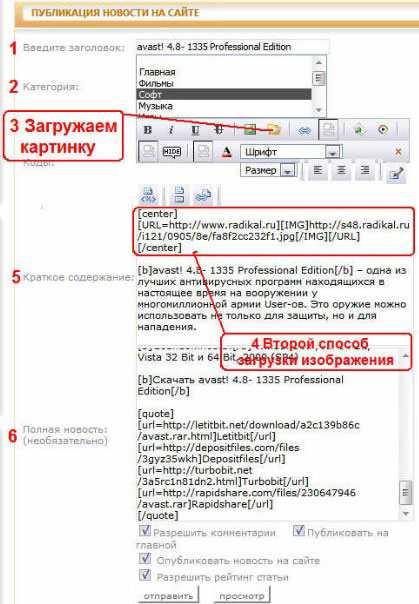
На этом варезнике отсутствует такая категория новостей, как «Безопасность» или «Антивирусы», но зато есть раздел «Софт». В эту категорию мы и добавим нашу новость. Кстати, админы некоторых варезников указывают требование обязательной загрузки скриншота к новости на их сервера. Это можно сделать таким образом:
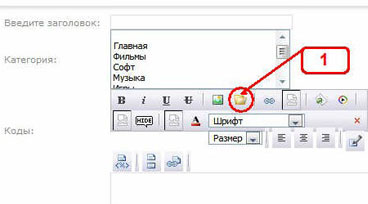
Кликаем на кнопку, помеченную на картинке цифрой 1, и в открывшемся окошке жмем «Обзор».
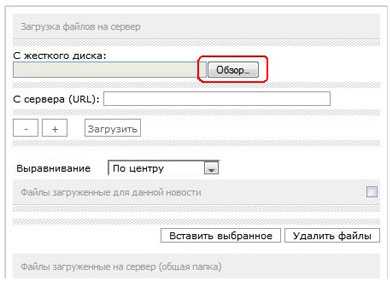
После этого выбираем файл скриншота к новости и загружаем, не забыв установить выравнивание по центру. В этом окошке ставим галочку там, где указано и нажимаем на кнопку «Вставить выбранное»:
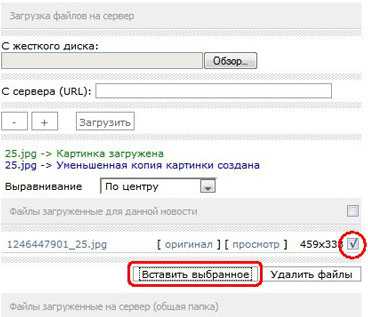
Теперь код, загруженной нами картинки, появляется в форме размещения новостей:
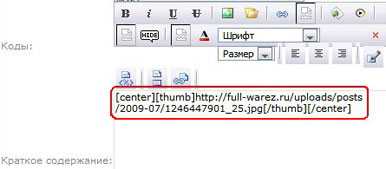
На тех же варезниках, которые разрешают использовать изображения, залитые на сторонние сервера, можно просто указывать ссылку на картинку, а саму картинку загружать, к примеру, на radikal.ru. Но, предварительно на radikal.ru надо будет зарегистрироваться, залогиниться и потом загрузить свою картинку. После того, как загрузка картинки на radikal.ru завершится, будет выведена страница со ссылками на загруженную картинку:
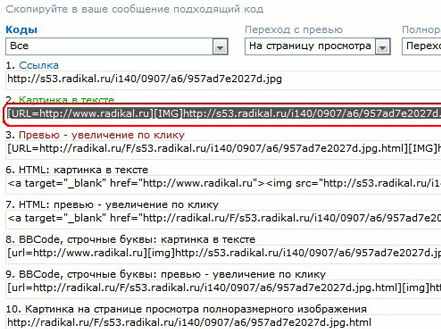
Вам нужно будет использовать ту ссылку, которая отмечена как «Картинка в тексте» и, расположив между тегами [cеnter] и [/cеnter], разместить в Вашей новости:
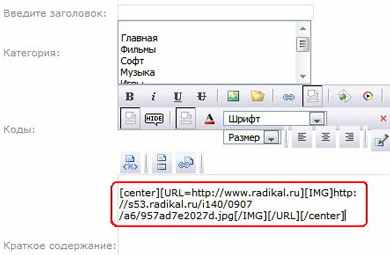
Теперь займемся самим оформлением самой новости. Ведь чем привлекательнее Вы сможете оформить новость, тем больше просмотров и, соответственно, скачиваний она Вам принесет. На неаккуратно и небрежно оформленные новости спрос незначителен. Также не особо хорошо воспринимаются и дублированные один в один новости других постеров. Все-таки, если Вы берет чужую новость, то ее нужно хотя бы немного переделать (отрерайтить).
Само собой разумеется, что безосновательно переделывать описание и писать что угодно не стоит. Все-таки, общая линия должна сохраняться, а Вы просто можете описать уже имеющиеся тезисы своими словами, не такими как в оригинале. Кстати, если Вы заметили, то на втором скриншоте к данной статье описание антивируса avast! Professional совсем другое, чем на последующем.
Пример правильного оформления новости
<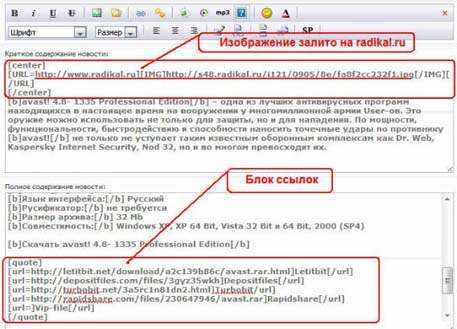
А вот таким образом Ваша новость будет смотреться уже после публикации, то есть пользователи ее так увидят:

Да, хотелось бы пару строк посвятить тегам. Многие пользователи просто не знают, что это и для чего. А некоторые не придают им значения. Тегов для оформления новостей используется немного. Давайте пройдемся и опишем теги в оформлении новостей:
Я надеюсь, что Вам все было понятно и теперь проблем в оформлении новостей для заработка на файлообменниках у Вас возникать не должно.
Тематика данной статьи имеет отношение к таким рубрикам блога: Заработок на файлах

